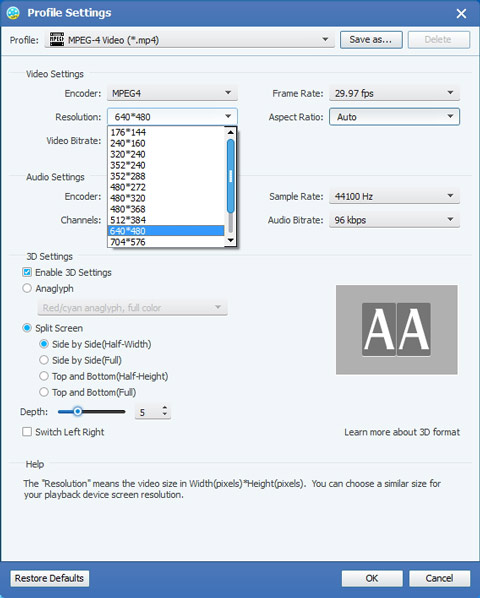Hoe MTS naar WMV te converteren met MTS naar WMV Video Converter Software
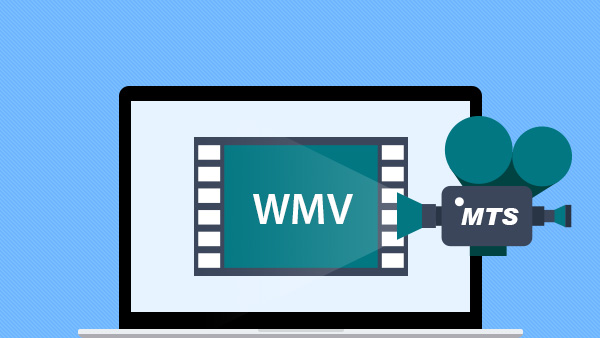
MTS is een extensie voor bestandsnamen die wordt gebruikt voor de Blu-ray Disc Audio-Video (BDAV) MPEG-2 Transportstream-bestandsindeling. Het wordt gebruikt voor het multiplexen van audio, video en andere streams. Het is gebaseerd op de MPEG-2-transportstroomcontainer. Dit containerformaat wordt vaak gebruikt voor HD-video op Blu-ray Disc en AVCHD. De BDAV-container met bestandsnaamextensie. MTS of .m2ts wordt ook gebruikt in AVCHD-indeling, dit is een high-definition digitaal videocamerarecorderformaat. AVCHD is een eenvoudiger vorm van de Blu-ray Disc-standaard met slechts één videocoderingsalgoritme en twee audio-coderingen.
Wanneer u videobeelden opneemt op een digitale AVCHD-camcorder, wordt de vastgelegde video opgeslagen als .mts-video. Als u wilt genieten van MTS-video's op sommige draagbare toepassingen of apparaten, moet u de bestanden converteren naar een meer algemeen videoformaat, zoals WMV. WMV, de volledige naam is Windows Media Video, een indeling voor videocompressie voor verschillende eigen codecs ontwikkeld door Microsoft en het meest erkende videoformaat binnen de WMV-familie. Dus, als u MTS naar WMV wilt converteren, is Tipard MTS naar WMV Converter de beste keuze. Als een veelzijdige en professionele converter, kan deze audio converteren naar audio, video naar video en foto's extraheren uit video. Met slechts enkele klikken kunt u mts naar wmv converteren met de hoogste geluids- en beeldkwaliteit. De volgende stap-voor-stap handleiding zou je leren hoe te converteer MTS / M2TS naar WMV met de beste Converter MTS naar WMV.
Wat heb je nodig?
Software: Tipard MTS Video Converter
OS-ondersteuning: Windows NT4 / 2000 / 2003 / XP en Windows Vista, Windows 7
Hardwarevereisten: 800MHz Intel of AMD CPU, of hoger; 512MB RAM of meer
Voorbereiding: download en installeer Tipard MTS Video Converter en dubbelklik vervolgens op de software om de hoofdinterface te openen. Bovendien, voor Mac-gebruikers, kunt u kiezen om te gebruiken Tipard MTS Video Converter voor Mac software.
Guide steps
Stap 1: laad de originele MTS-video
Stap 2: selecteer het WMV-uitvoerformaat
Stap 3: pas de profielen aan
Stap 4: uitvoervideo's bewerken
Stap 5: converteren naar WMV-indeling
Laad de originele MTS-video
Laad een willekeurig MTS-bestand dat u wilt converteren door op Add File (s) of Add Folder te klikken in de vervolgkeuzelijst van Add File-knop in de hoofdinterface.
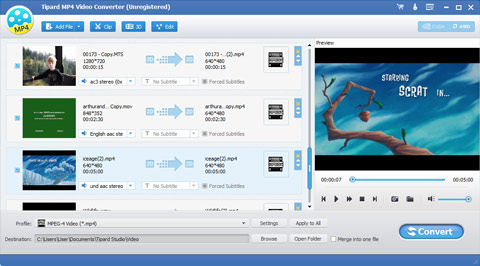
Pas de profielinstellingen aan
Klik op de knop Instellingen om het venster Profielinstellingen te openen. Hier kunt u de video-instellingen en audio-instellingen definiëren om het audio- en visueel effect te optimaliseren.
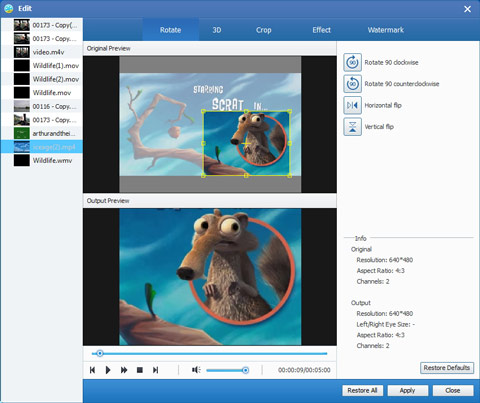
Bewerk output video's
Met de MTS-bestandsomzetter kunt u de videokwaliteit verbeteren, de videorichting roteren, de zwarte randen rond uw filmvideo verwijderen en de beeldverhouding aanpassen voor beter genot. U kunt het MTS-videosegment inkorten of het ongewenste deel verwijderen door de Trim-functie. U kunt de twee schuifblokken met de muis slepen of de begin- en eindtijd precies instellen. Je kunt je favoriete foto of afbeelding als watermerk toevoegen aan de video om je video speciaal te maken. Ook kun je je video-effect verbeteren door Helderheid, Contrast, Verzadiging, Tint en Volume aan te passen. Download deze MTS video-editor en geniet van de krachtige bewerkingsfunctie vrij.
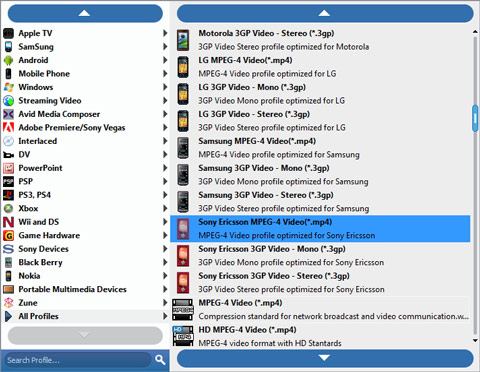
Converteren naar WMV-indeling
U kunt de conversie starten door op de knop Converteren te klikken. Vervolgens converteert Tipard MTS naar WMV Video Converter-software video's met een hoge conversiesnelheid en behoud ze originele hoge kwaliteit.